ご挨拶

ツキシマ
こんにちは、ツキシマです。
今回から、「エキスパンダー」というエフェクトプラグインを2回に分けてみていきたいと思います。主にドラム・パーカッション系に使用すると良い効果をもたらします。
前編の今回は、エキスパンダーのパラメーターや使い方を中心にみていきたいと思います。

目次は、「エキスパンダーとは、パラメーターと使い方、エキスパンダーを実際に使用してみる、まとめと次回予告」です。


ツキシマ
それではまず、エキスパンダーの概要についてみていきたいと思います。
エキスパンダーとは
エキスパンダーは、基本的にはゲートと同じで、任意の音量(スレッショルド値)を下回る音を圧縮して小さくするエフェクトです。
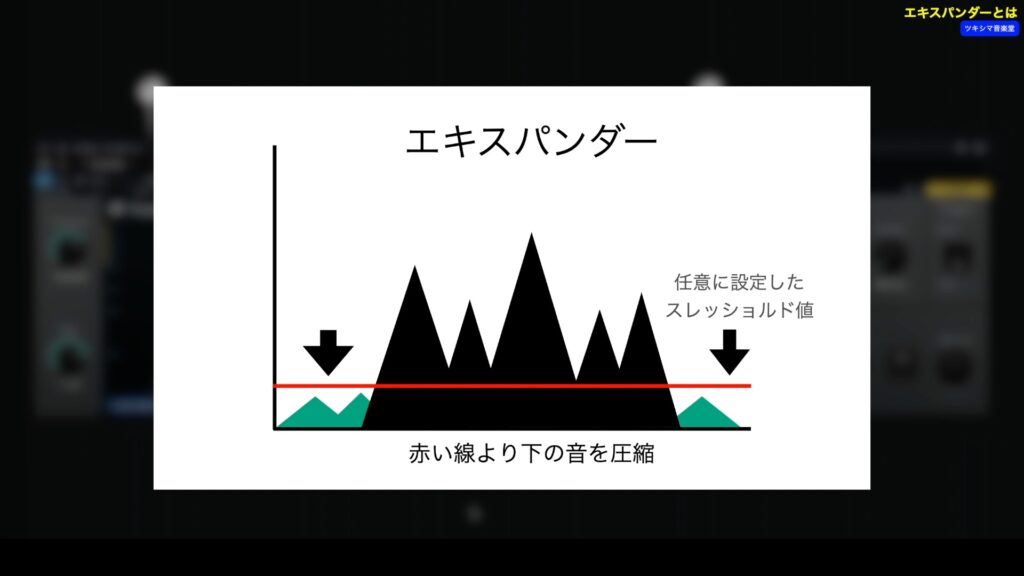
グラフ部分をゲートと見比べてみると、形が少し違います。(下画像参照)
ゲートはスレッショルドの値から下の音を真っ直ぐ圧縮するのに対して、エキスパンダーは掛かりが少し緩やかになるようなエフェクトです。そのために、ゲートより自然な感じに音を短くすることが出来ます。

ドラム・パーカッションに用いられることが多く、音のテール部分をタイトにしてキレの良いドラムトラックにしたり、リバーブと組み合わせて「ゲートリバーブ」という効果を作り出すことも可能です。
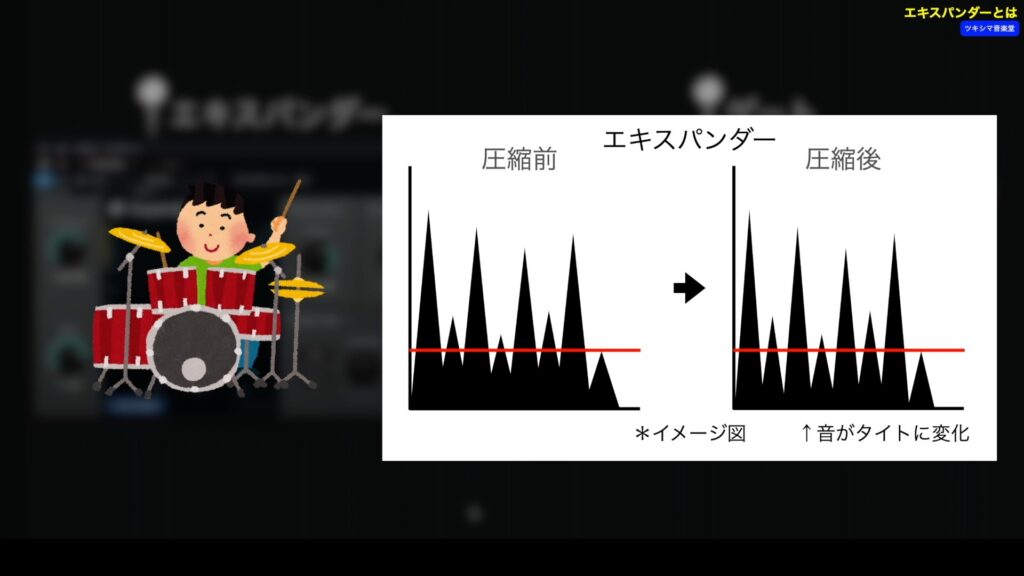

ツキシマ
次は、パラメーターと使い方を順番にみていきます。
パラメーターと使い方
スレッショルド
スレッショルドのツマミを動かすと、グラフの縦の線が動きます。音を圧縮し始めるライン(音量)をこのツマミで設定します(下画像参照)。リダクションメーターを見ながら、音にエキスパンダーが掛かるように設定していきます。
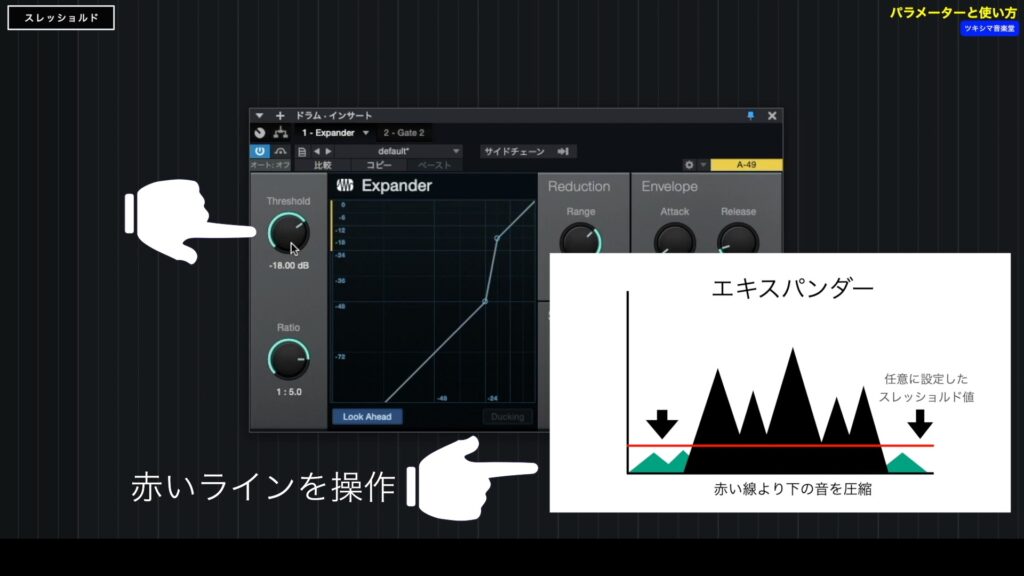
レシオ
圧縮比率を決めるツマミです。この数値が大きいほど音を圧縮する力が強くなるイメージです。
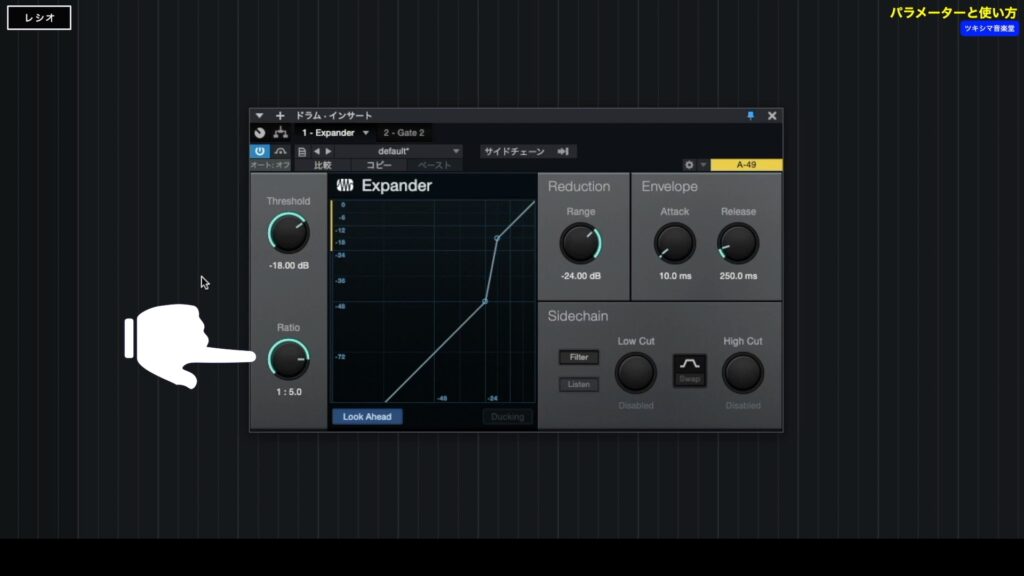
最大にすると、縦のラインがほぼ垂直になります。一番強く圧縮されます。
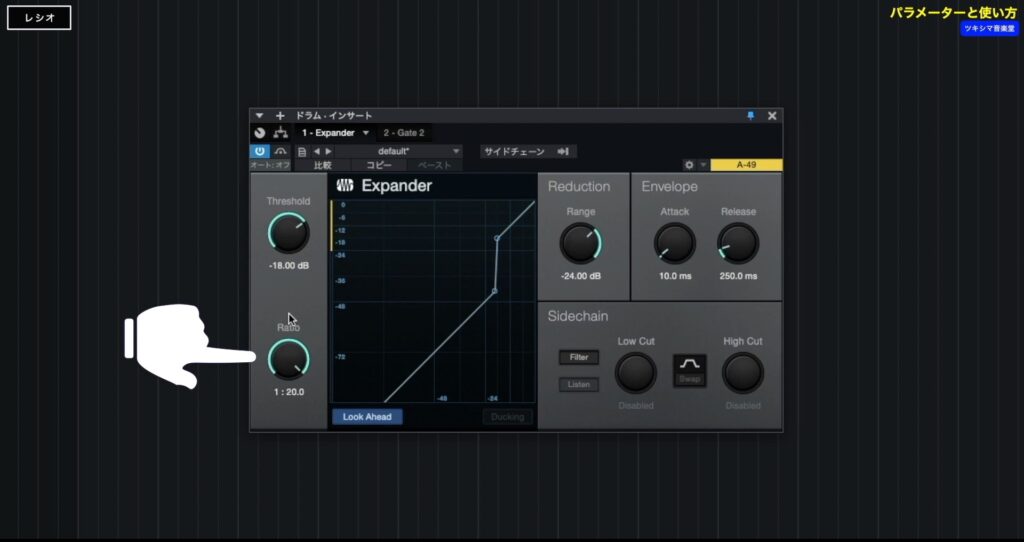
最小にすると一直線になります。この状態だと圧縮はされません。
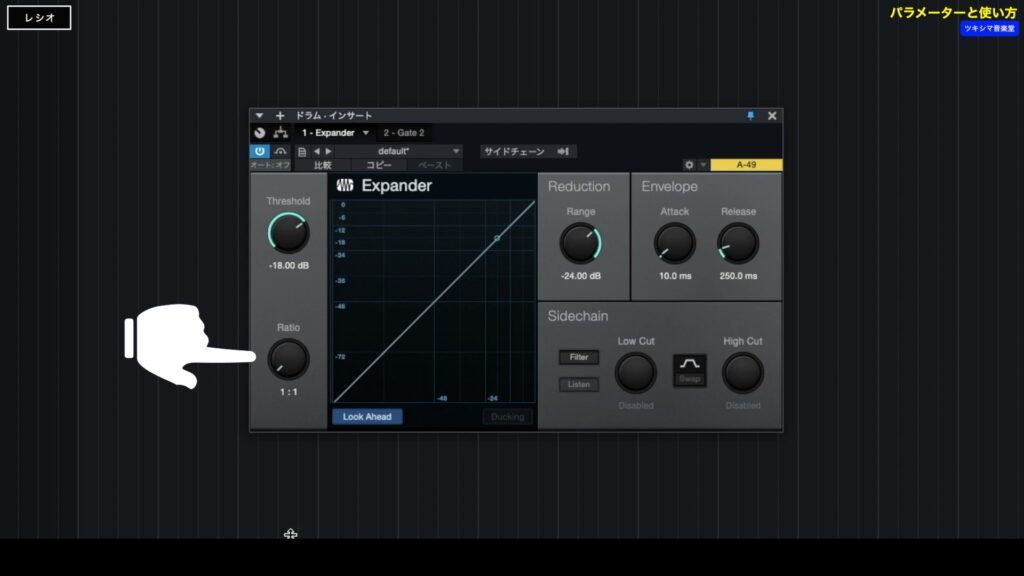
リダクション・レンジ
スレッショルド値を下回った音を、何デシベル小さくするか設定します。最大で「72dB」小さくすることが出来ます。

「0dB」にすると、グラフが一直線になり、圧縮されなくなります。

アタック
アタックは、音が始まってからどのくらい速くゲートが開くかの設定です。この数値が大きいとゲートが開くのが遅くなりますので、音の立ち上がりが削られることがあります。基本的には最速の設定で良いと思います。

リリース
音量がスレッショルドの設定値を下回った場合に、ゲートが閉じるまでの時間です。リリースの設定は、エキスパンダーを使う上で一番大事なパラメーターだと思います。この設定でドラムのキレが決定します。
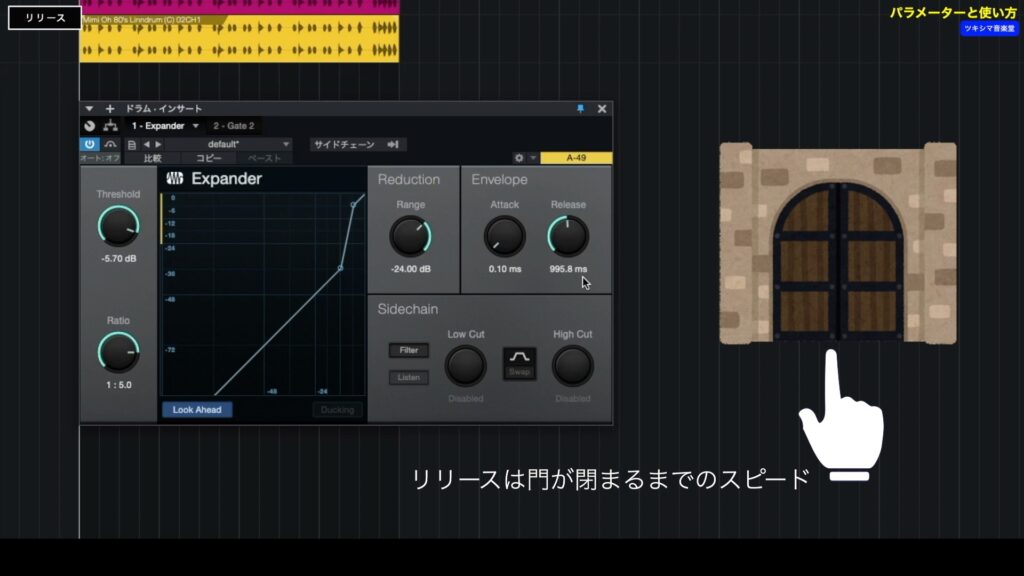
サイドチェイン
サイドチェインを設定することで、別のトラックの音をトリガーにして、エキスパンダーを発動することが出来ます。
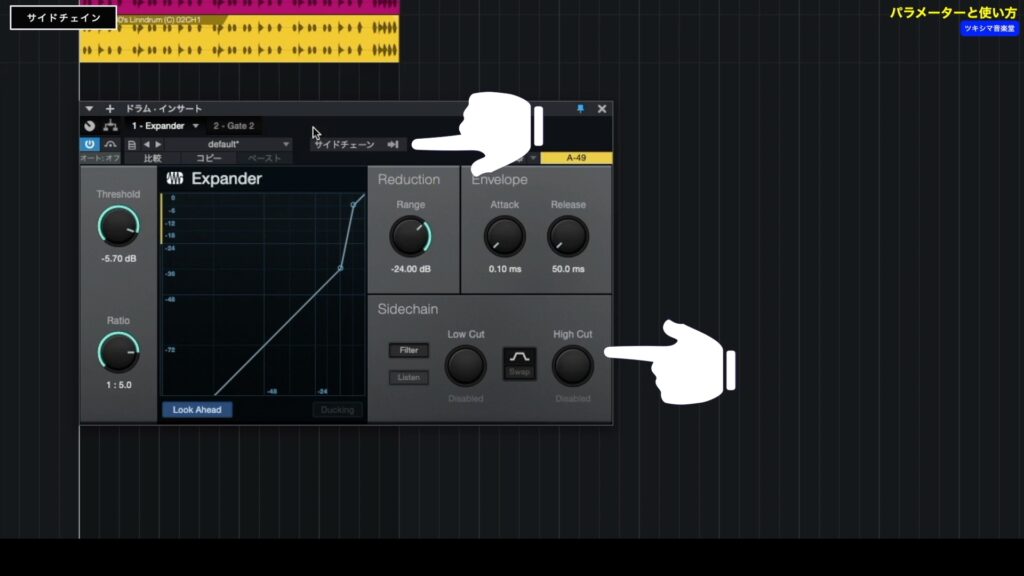
以上がエキスパンダーの基本パラメーターになります。
ちなみに、「ProTools」に付属するプラグイン「Dyn3 Expander/Gate」は、1つでゲートとエキスパンダーの両方の機能を持っています。そういったプラグインも存在します。
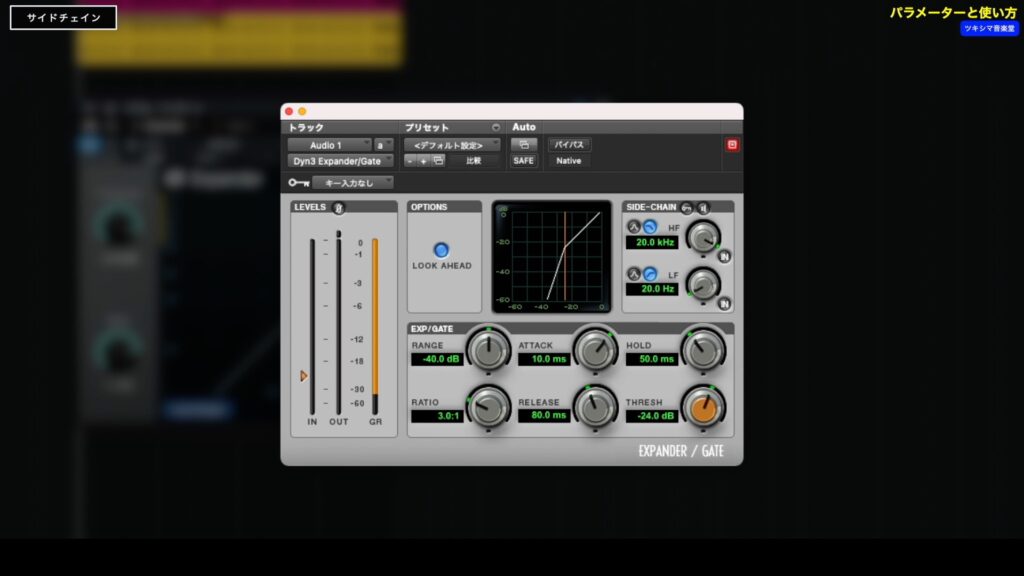
動画チャプター「01:24 パラメーターと使い方」の中で各ツマミの解説と操作するとどういう感じで音が変化していくのか視聴することも可能です。

ツキシマ
次は、エキスパンダーを実際に使用してみたいと思います。
エキスパンダーを実際に使用してみる
動画チャプター「06:08 エキスパンダーを実際に使用してみる」内にてドラムにエキスパンダーを操作しながら掛けてみたところやゲートを比較してみたところを視聴できますのでご覧ください。

ツキシマ
次は、まとめと次回予告です。
まとめと次回予告
まとめ
楽曲の中で、ドラムをタイトにするためにエキスパンダーを掛けるのは効果があり、私もミックスをするときに良く使用します。そして、よく似たプラグインであるゲートは、ノイズゲートとして使用するのがお勧めの使い方だと思います。
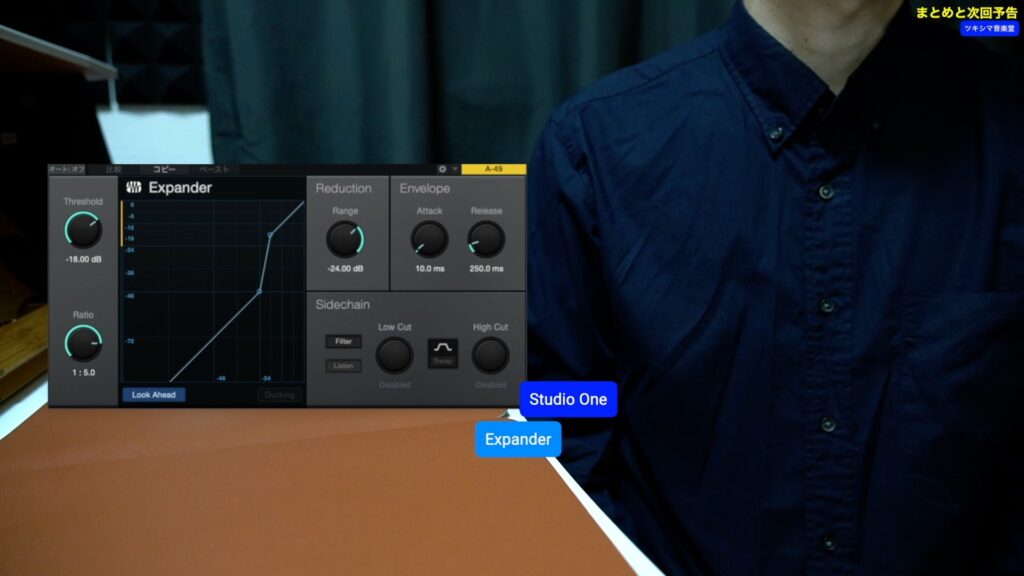
次回予告
次回の後編は、エキスパンダーとリバーブを利用した「ゲートリバーブ」というテクニックについてみていきます。ドラムアレンジにおいて、昔からロックやポップスでよく使用されていた方法ですので、覚えておくと楽曲のアレンジに役立つと思います。
また次回の動画やブログ記事を観て頂けたら嬉しいです。

次回のブログ記事↓

ツキシマ
それでは、最後までご視聴ありがとうございました。



